O que é
A configuração de reposição para aulas coletivas permite definir parâmetros que determinam quantas aulas o aluno pode repor, caso não possa comparecer à aula original. O objetivo é assegurar que todos tenham a oportunidade de recuperar as aulas perdidas, mas ciente de que há limites estabelecidos pela empresa para essas reposições.
Neste conhecimento ensino como realizar as configurações necessárias para reposição de aula coletiva.
Permissão necessária
É necessário ter a permissão “5.09 – Planos“ habilitada no perfil de acesso do módulo ADM e as permissões “Configurações Empresa” e “Cadastrar aulas” habilitadas no perfil de acesso do módulo Treino.
Como fazer
Habilitando a configuração de reposição no módulo Treino
1. Acesse o módulo Treino, e clique na “Engrenagem“;
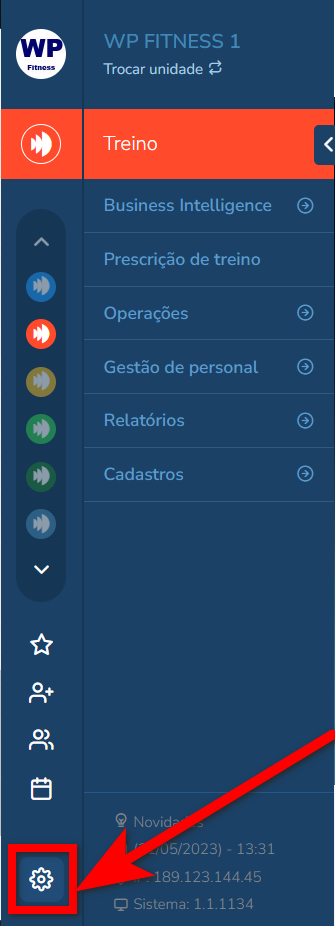
2. Em seguida, clique em “Treino“;
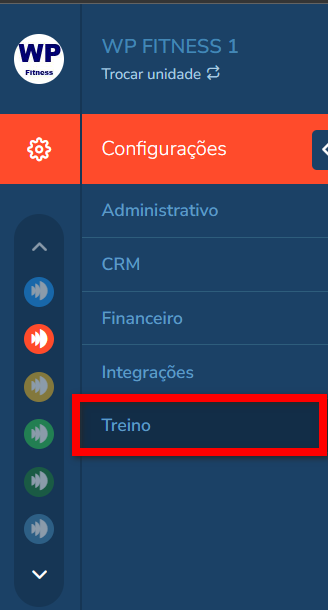
3. Clique na guia “Aulas“;
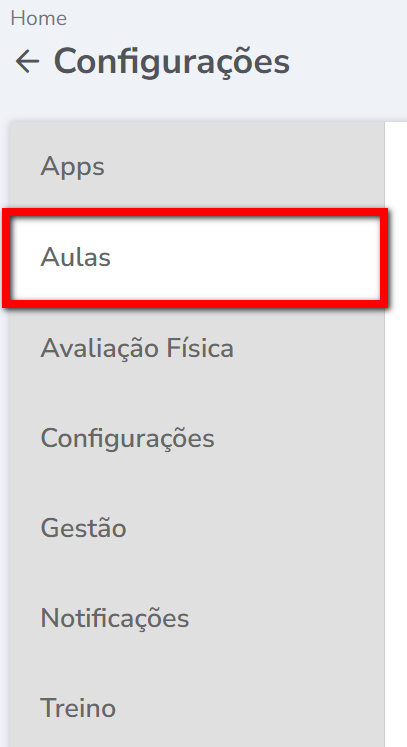
4. Serão exibidas todas as configurações referentes às aulas coletivas. Primeiro, localize a configuração “Limite de dias para realizar reposição de aula coletiva“. Aqui, defina um número limite de dias em que as reposições serão válidas, ou seja, o período em que o aluno poderá utilizar as reposições. Após esse prazo, as reposições expirarão e não poderão mais ser usadas.
Atenção: é fundamental que este campo esteja preenchido para que o recurso de reposição de aulas funcione corretamente. Caso o campo esteja zerado ou em branco, o sistema considerará essa funcionalidade como desabilitada.
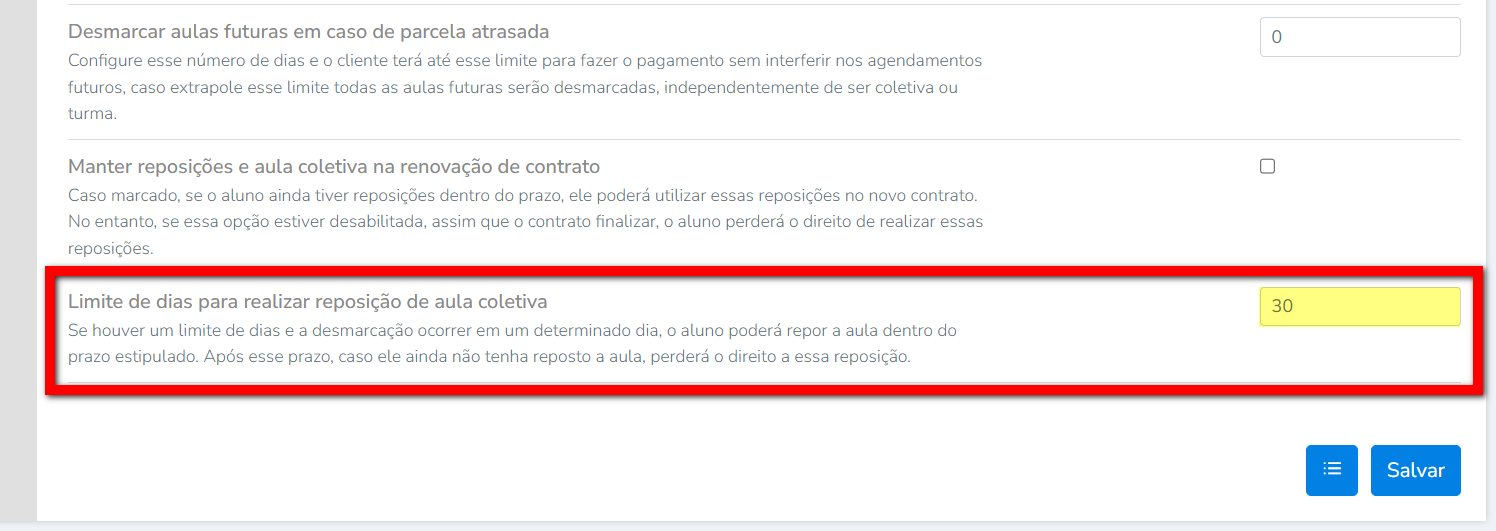
5. Marque a opção “Manter reposições e aula coletiva na renovação de contrato” apenas se desejar que o aluno, caso ainda tenha reposições dentro do prazo, possa utilizá-las na renovação de contrato.
Atenção: se essa opção estiver desabilitada, assim que o contrato for finalizado, o aluno perderá o direito de realizar essas reposições.
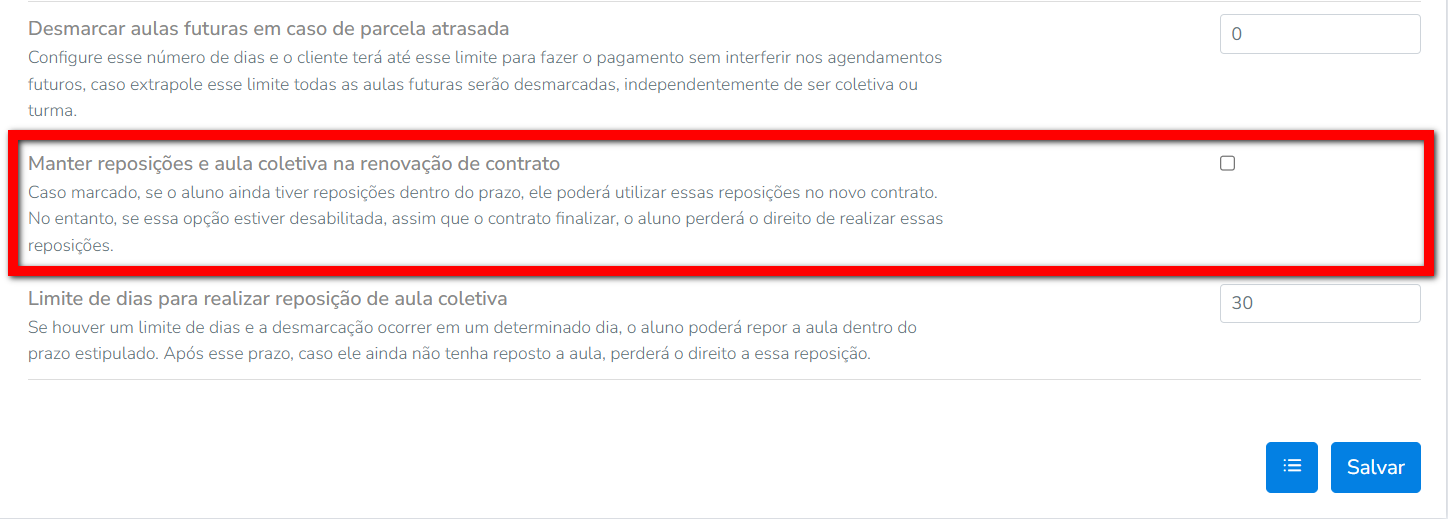
6. Clique em “Salvar” para gravar as alterações.
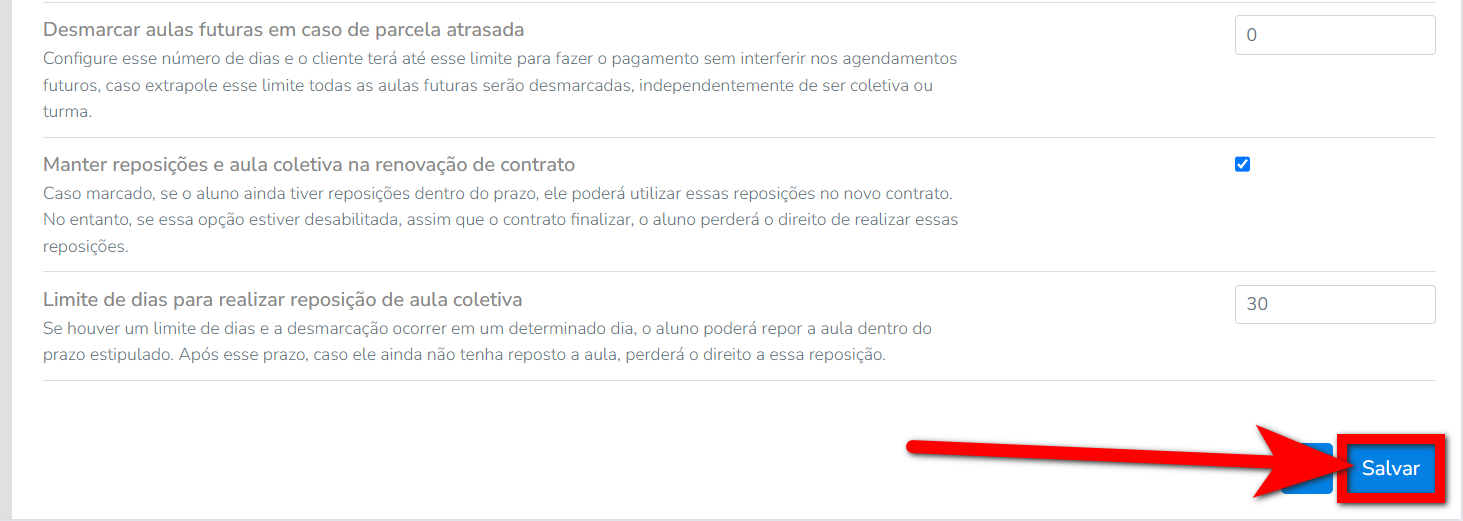
Configurando no plano
1. Na lupa de busca do sistema pesquise por “Plano“;

2. Você será direcionado a uma nova página contendo o cadastro de todos os planos do banco em que está logado. Clique sobre o plano desejado.
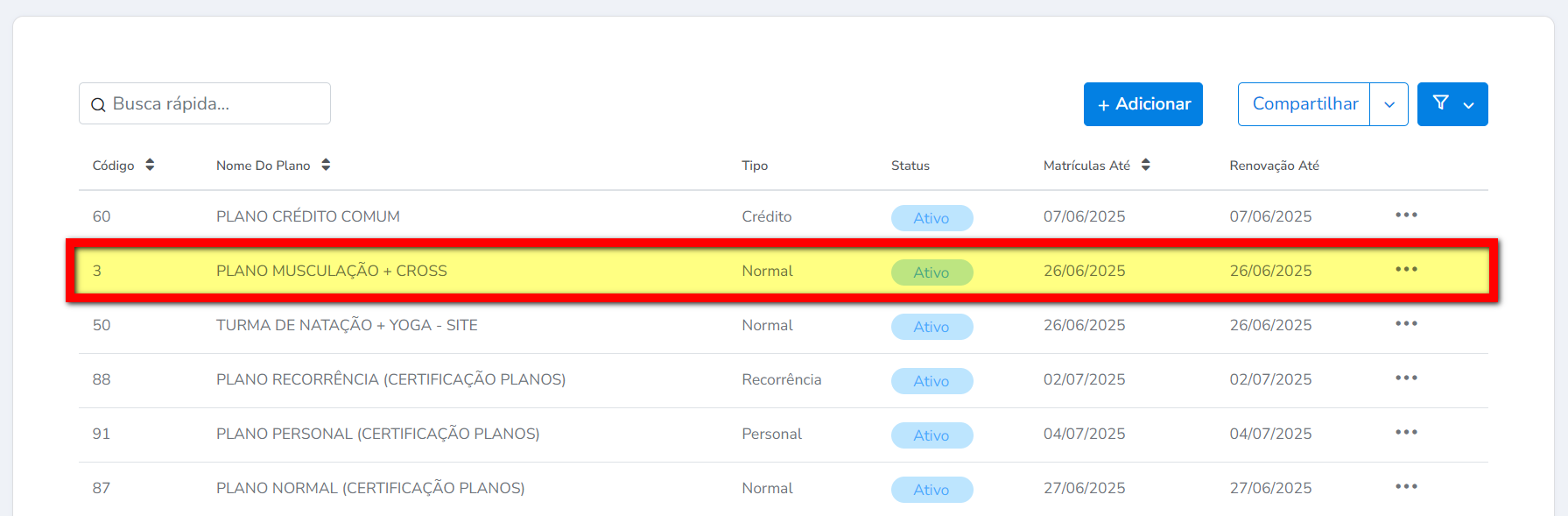
3. Na tela do plano, localize e clique na guia “Dados Contratuais“;
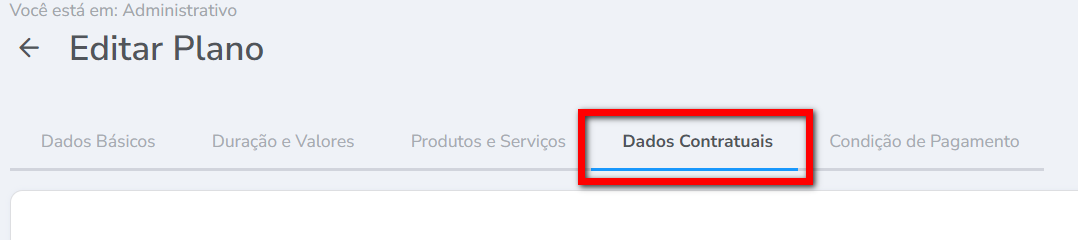
4. Na guia, localize o campo “Limite de reposições para aula coletiva” e configure a quantidade máxima de reposições que o aluno pode realizar com este plano;
Atenção: é fundamental que este campo esteja preenchido para que o recurso de reposição de aulas funcione corretamente. Caso o campo esteja zerado ou em branco, o sistema considerará essa funcionalidade como desabilitada.
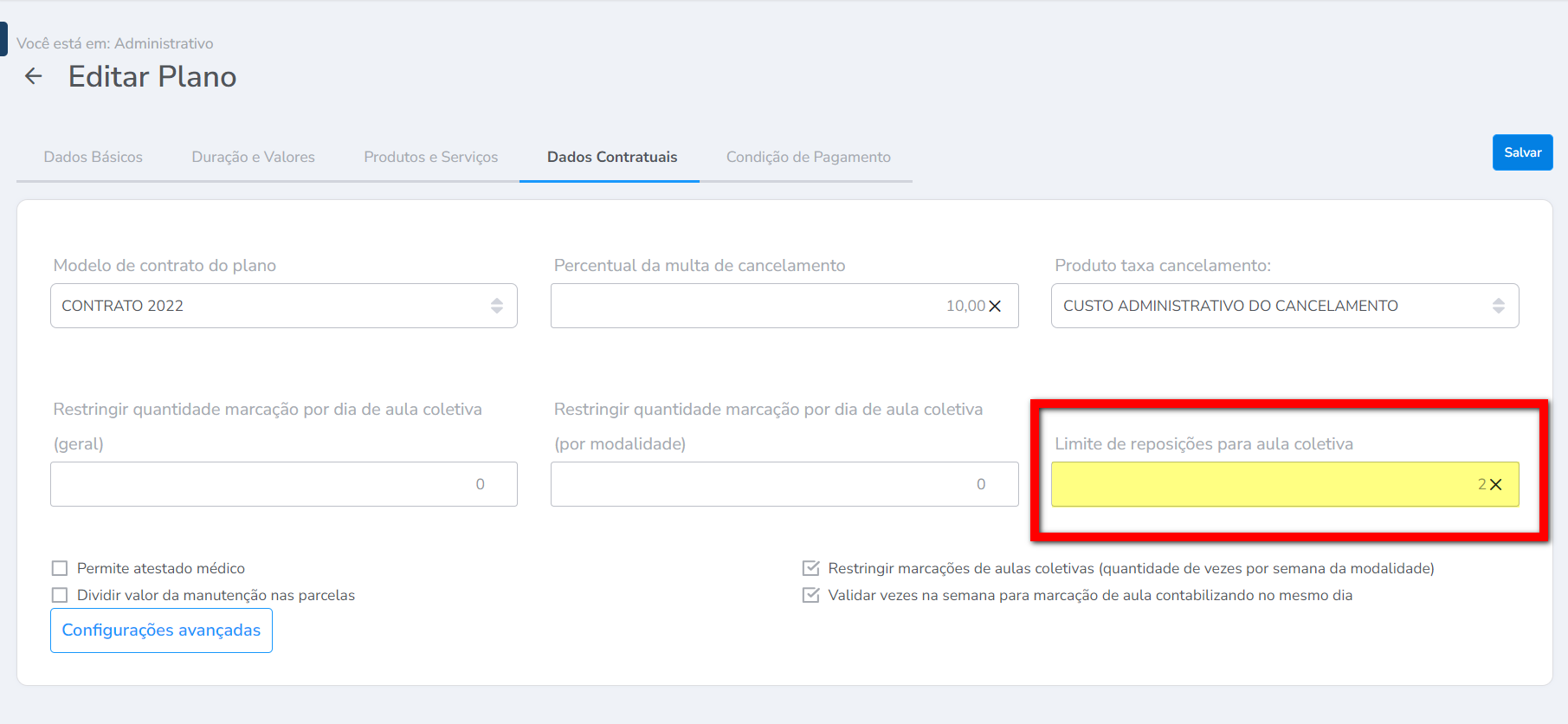
5. Também é necessário que as configurações “Restringir Marcações de Aulas Coletivas (quantidade de vezes por semana da modalidade)” e “Validar vezes na semana para marcação de aula contabilizando no mesmo dia” estejam habilitadas.
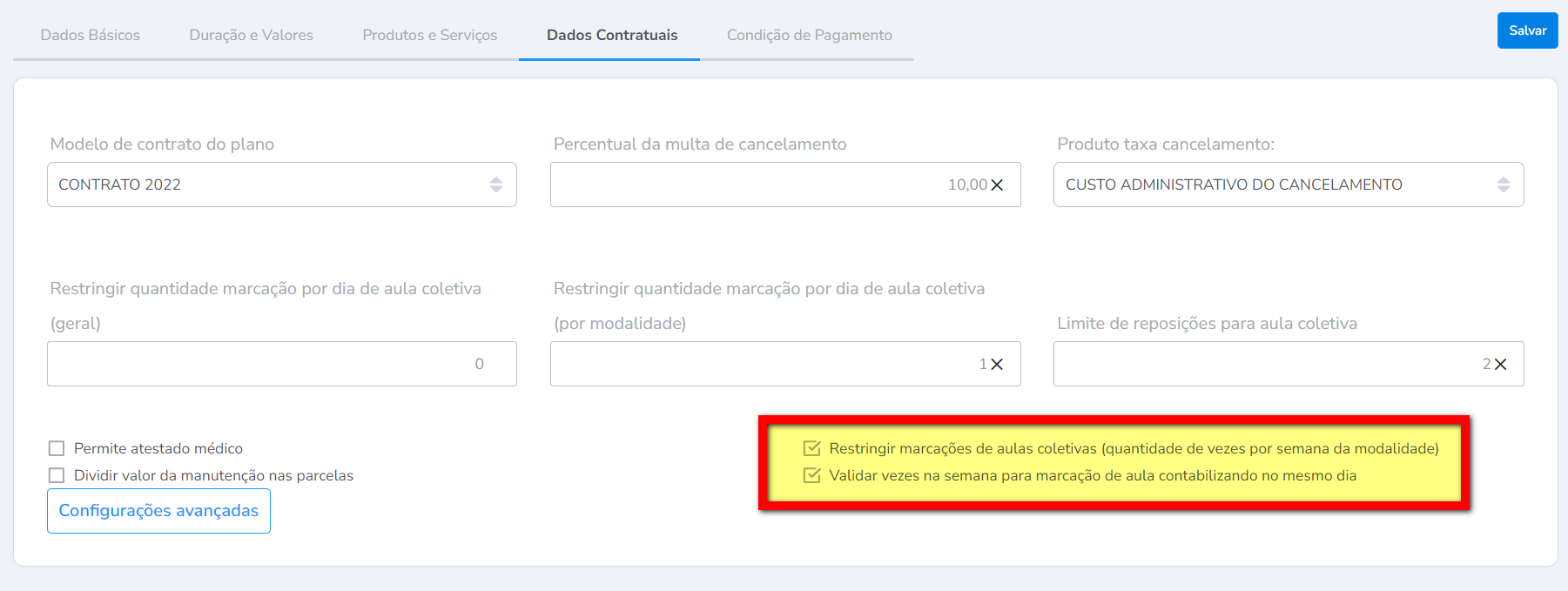
6. Por fim, clique em “Salvar”.
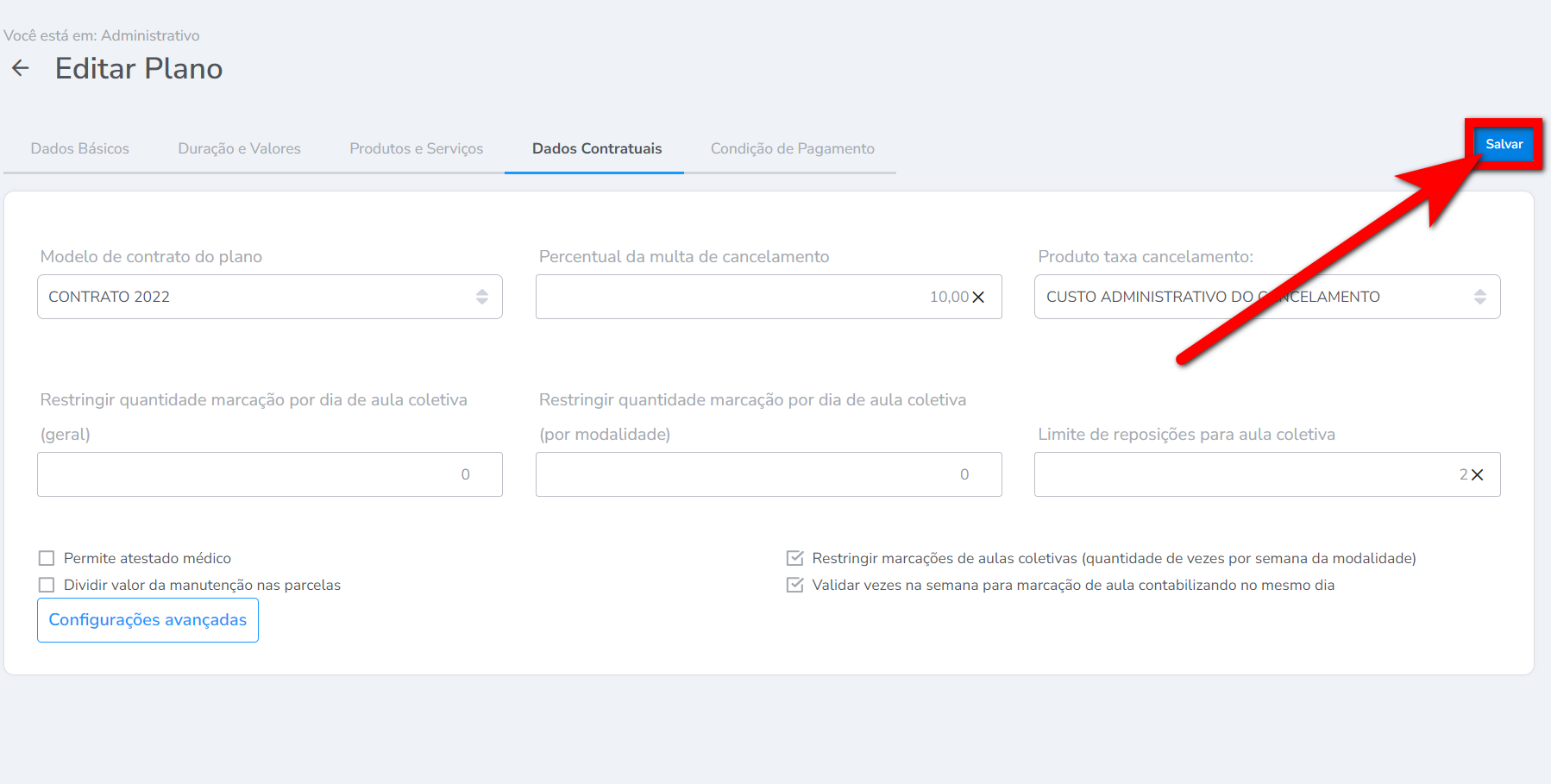
Configurando na aula
1. No menu do módulo Agenda, clique em “Cadastros“;
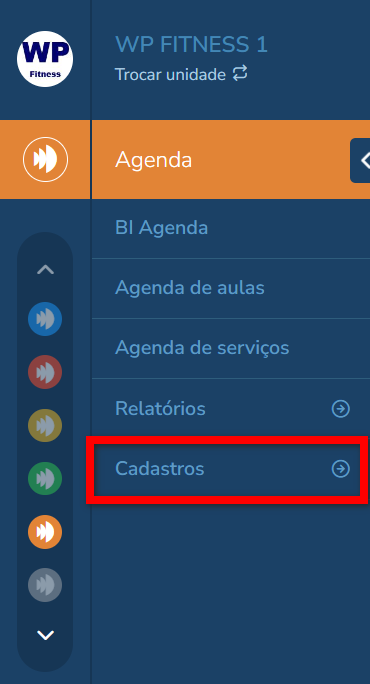
2. Em seguida, clique em “Configurar Aulas“;
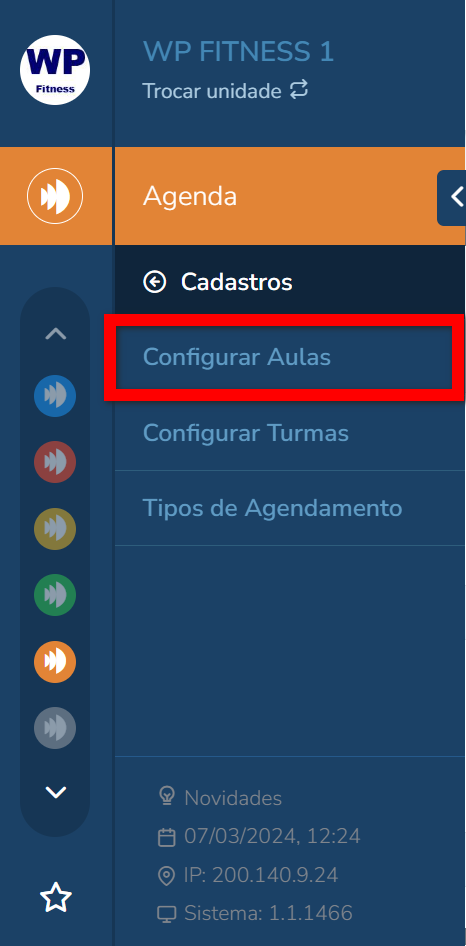
3. O sistema direcionará para uma nova tela, onde serão exibidas todas as aulas cadastradas. Localize a aula que deseja editar e clique no ícone ![]() a sua frente.
a sua frente.
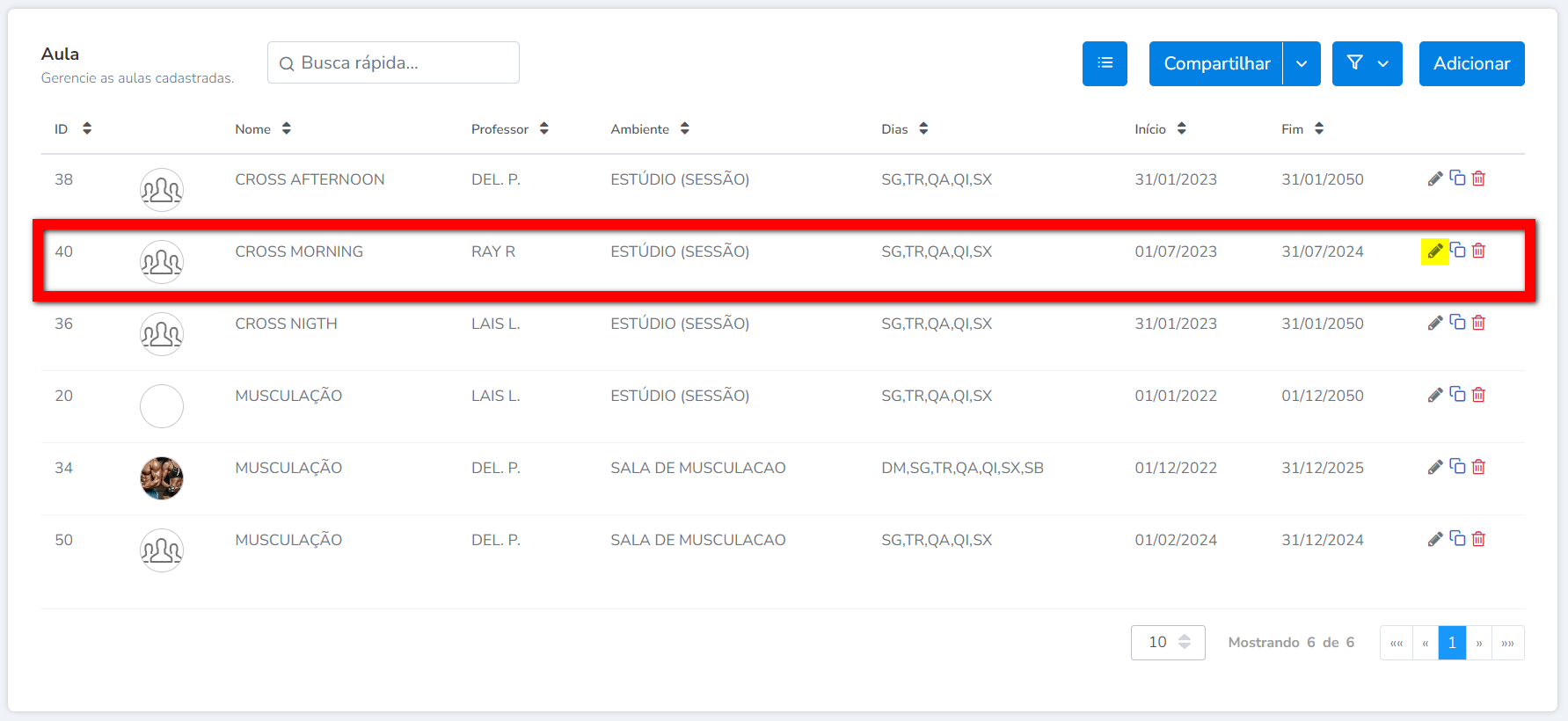
4. Será apresentada a tela de edição da aula coletiva. Localize e habilite a configuração “Permite a fixação de alunos?“;
Atenção: é fundamental marcar este campo para que o recurso de reposição de aulas funcione corretamente. Caso o campo esteja desmarcado, o sistema considerará essa funcionalidade como desabilitada.
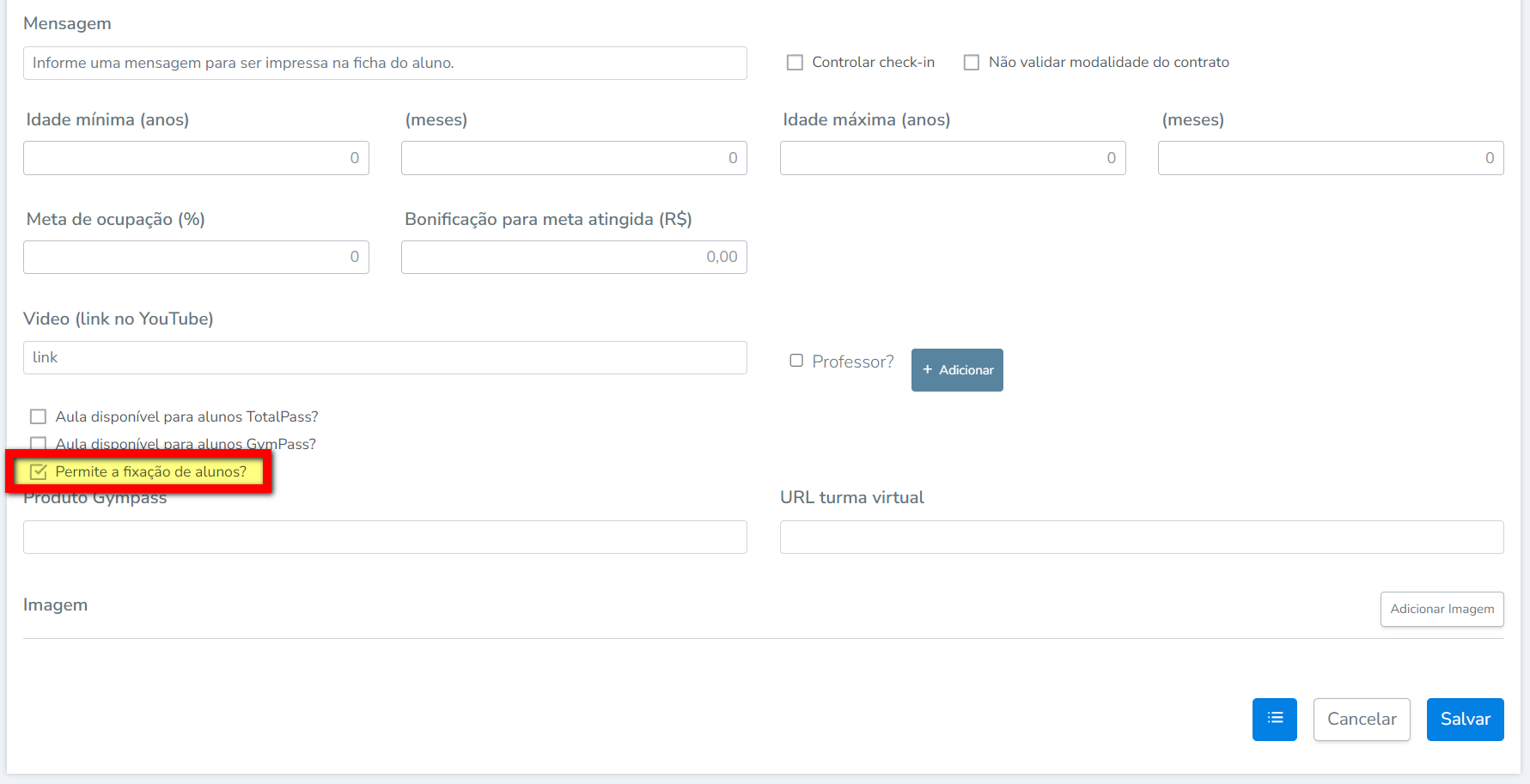
5. Também é necessário que a configuração “Controlar check-in“, esteja habilitada.
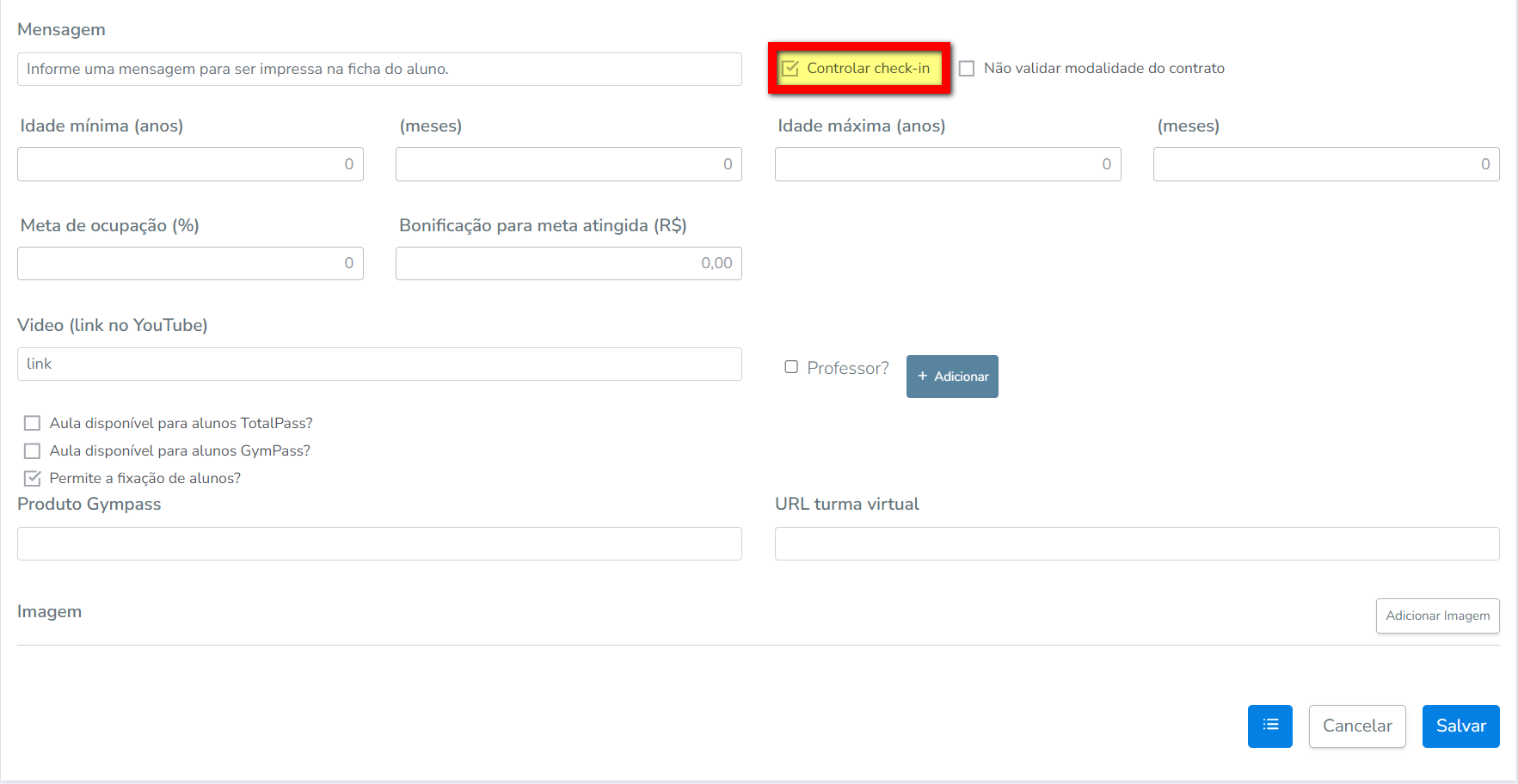
6. Por fim, clique em “Salvar”.
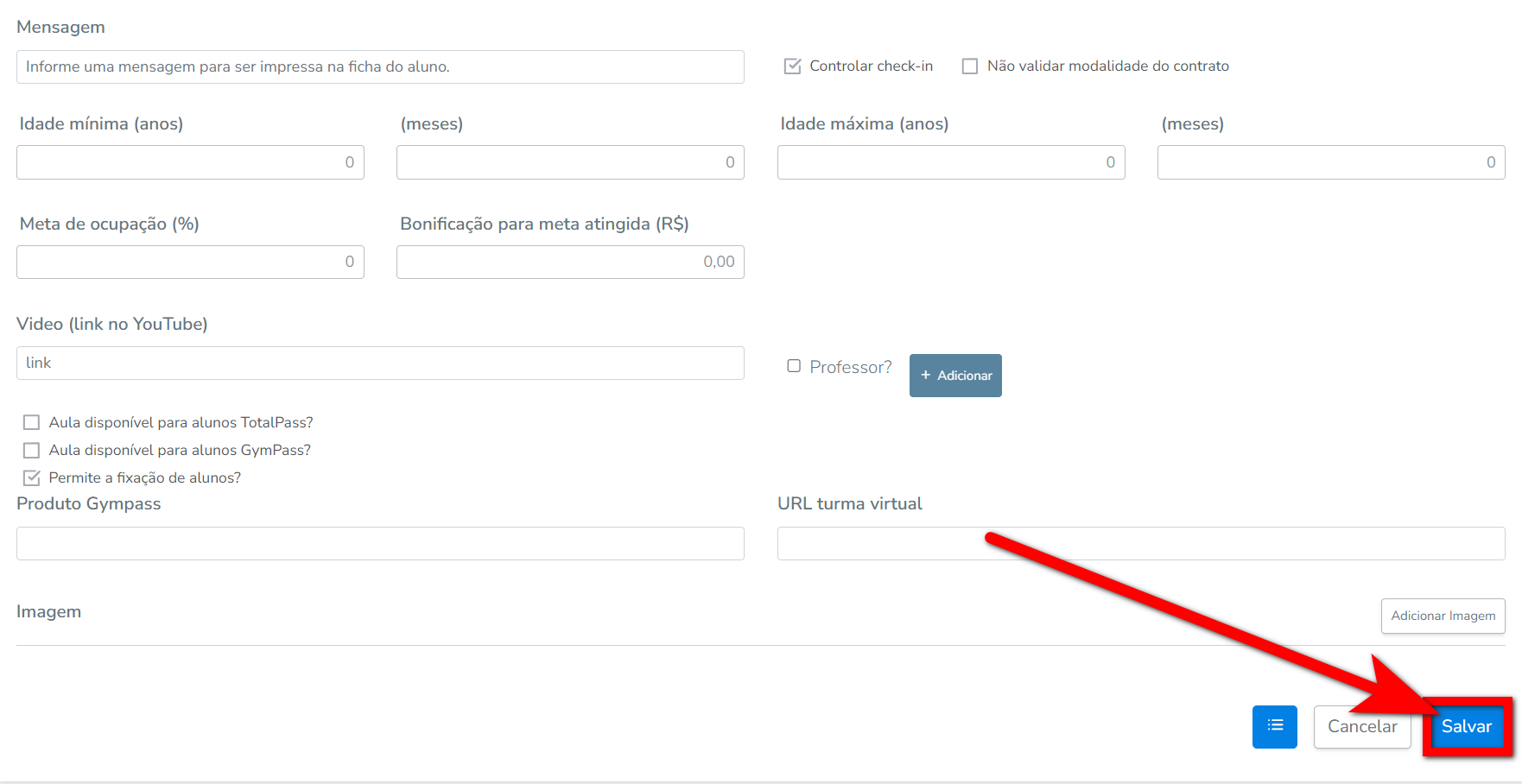
Saiba mais
Para saber sobre as configurações avançadas, clique aqui.
Para saber como cadastrar plano normal com pacote e modalidade avulsa, clique aqui.
Para saber como cadastrar plano normal com várias modalidades, clique aqui.
Para saber como cadastrar plano normal com pacote, clique aqui.